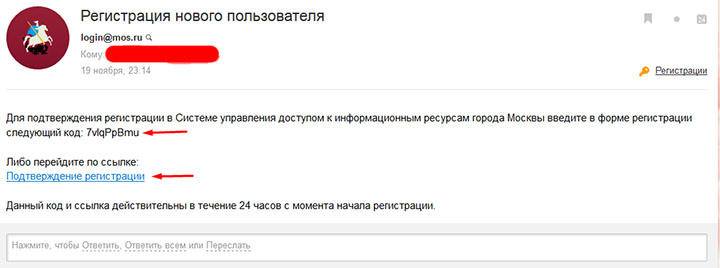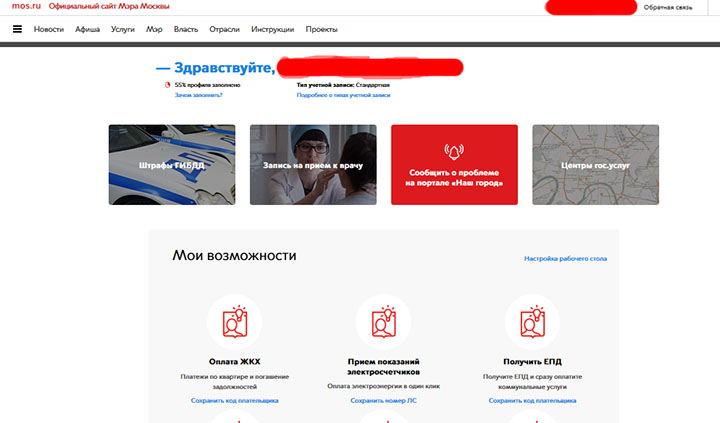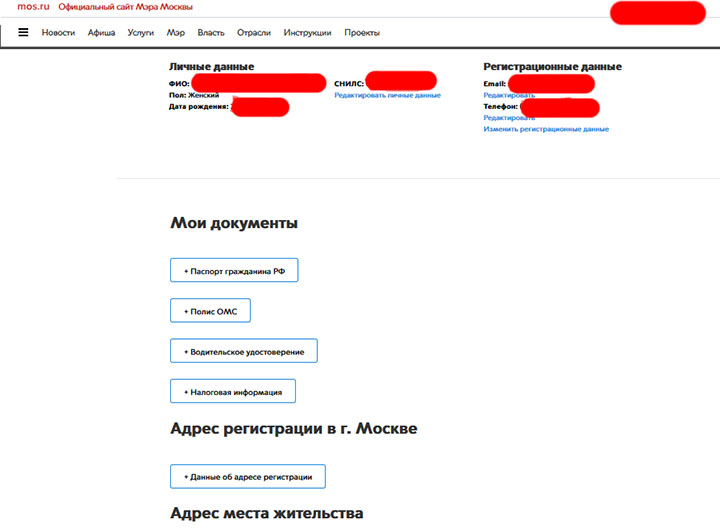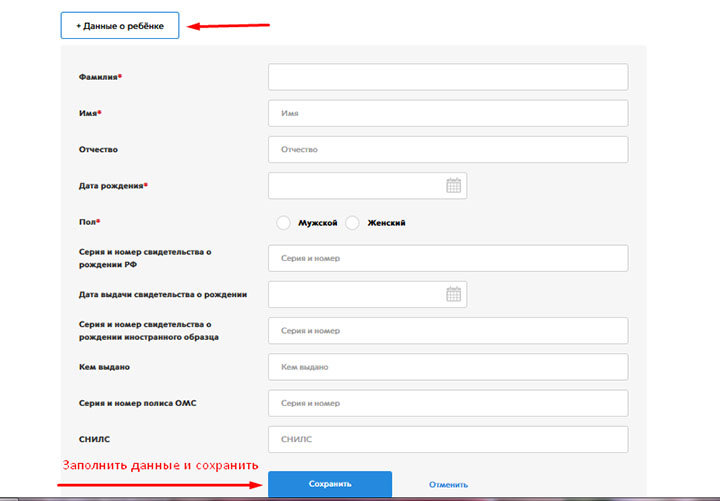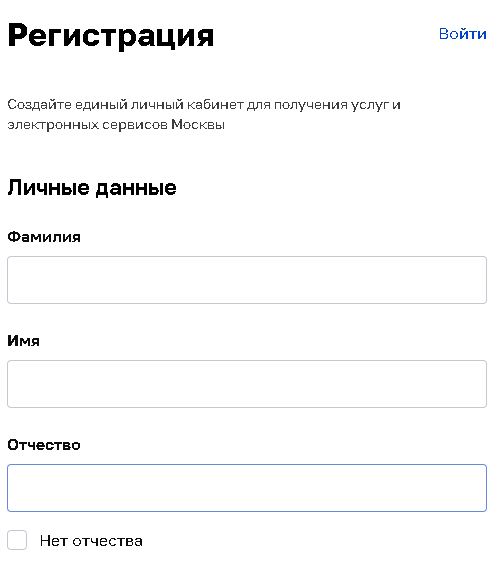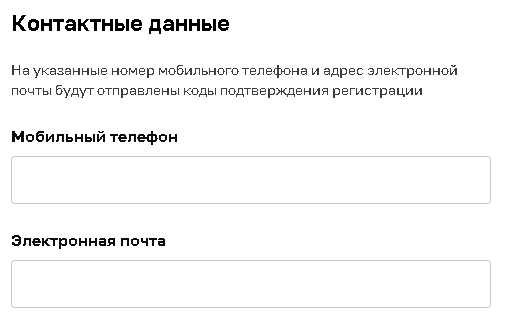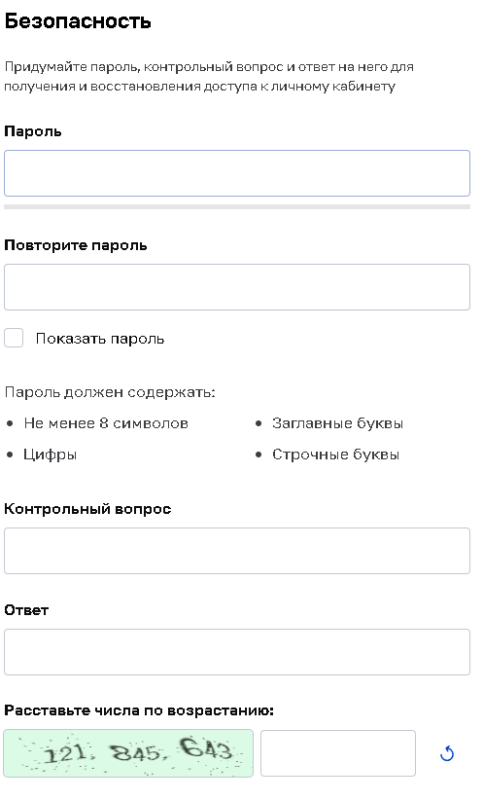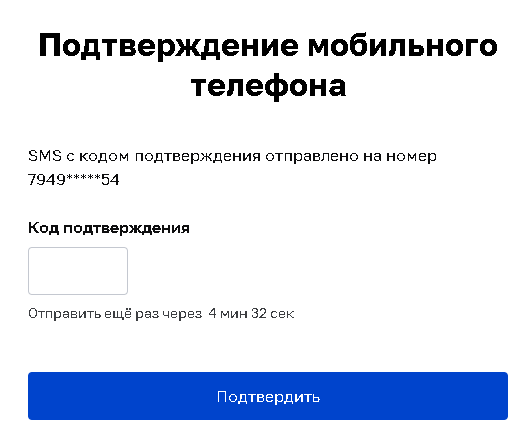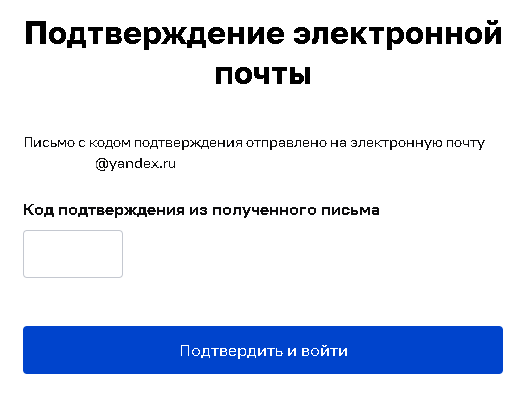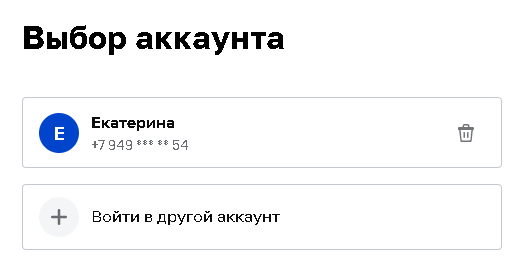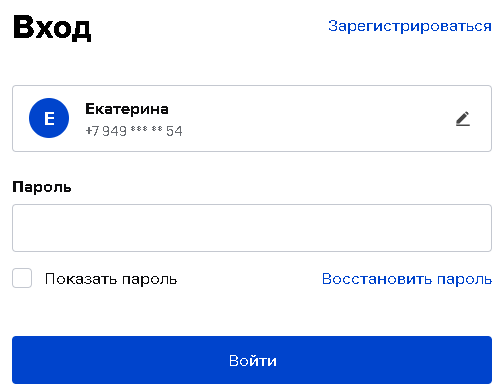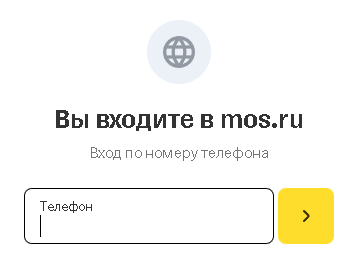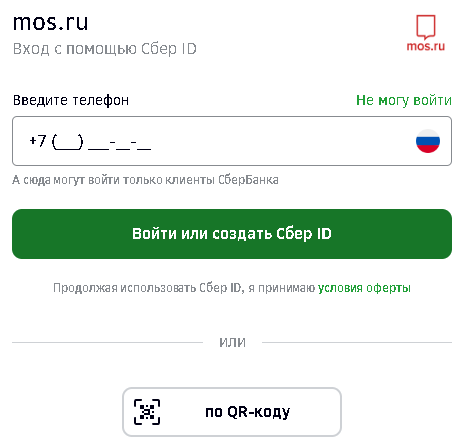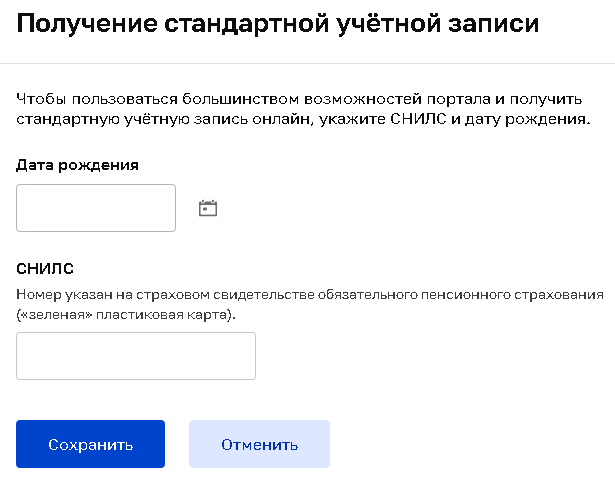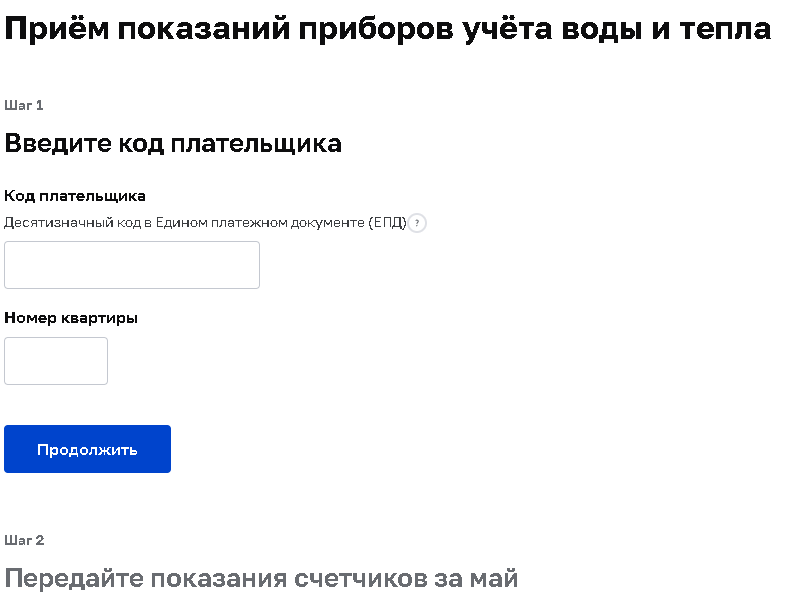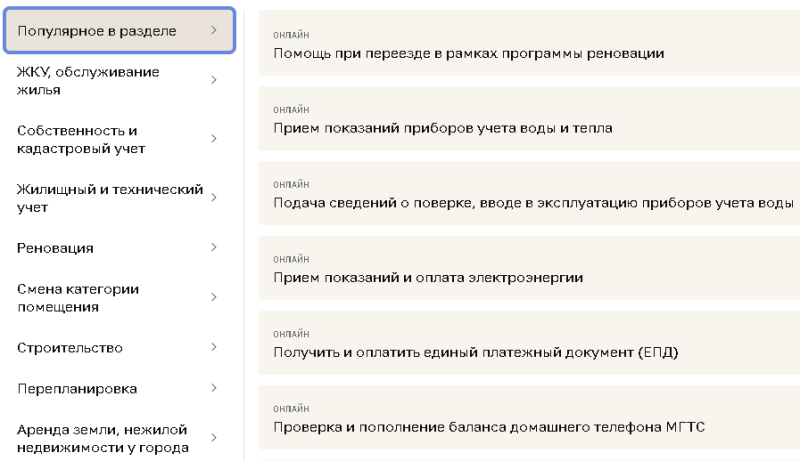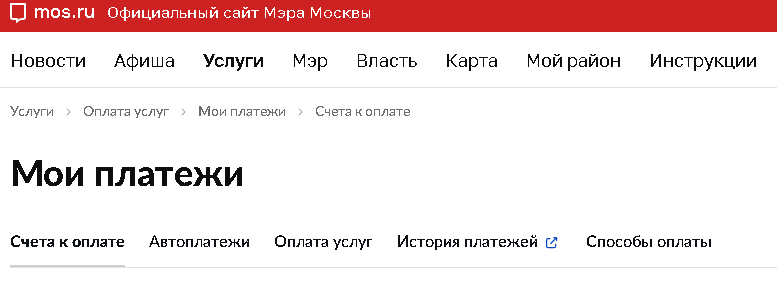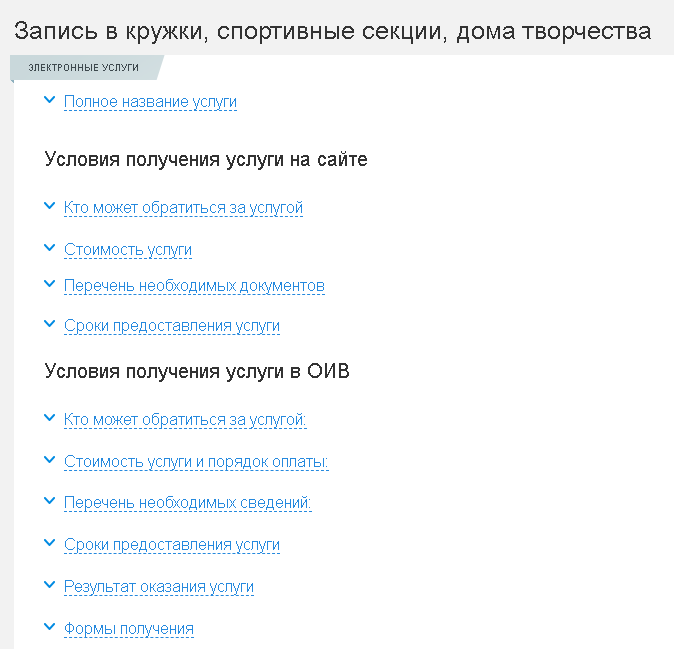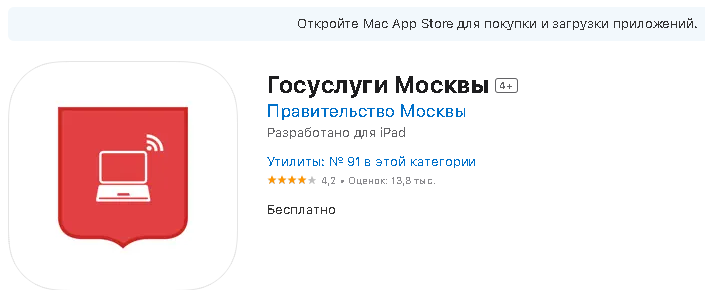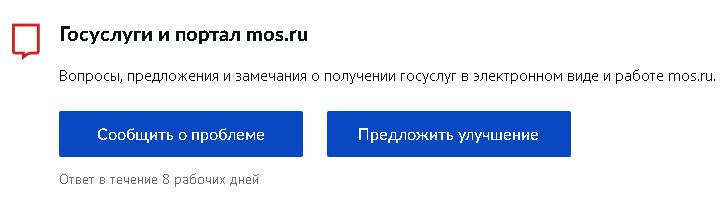7.Как настроить виджеты в личном кабинете?
Виджет — это блок на рабочем столе, на котором выводится нужная информация по услуге или по ряду тематических услуг.
Как добавить новый виджет
Наверху справа от заголовка «Рабочий стол» нажмите кнопку «Настроить». В раскрывшейся панели управления, при помощи которой формируется список виджетов, выберите тот, который вам интересен.
Вы можете выбрать такие виджеты, как: «Коммунальные услуги», «Ребенок в школе», «Оплата штрафов ГИБДД», «Здоровье», «Платежи», «Спортивные школы», «Государственная итоговая аттестация», «Активный гражданин», «Город идей». Список постоянно обновляется и дополняется полезными виждетами для вашего удобства.
Если вы не указали личные данные, которые необходимы для отображения виджета, вам будет предложено их внести, не переходя в раздел «Документы и данные».
Как управлять виджетами
Вы можете управлять информацией, которая отображается в виджете, добавляя или редактируя данные. Чтобы изменить информацию, нажмите на три точки в правом верхнем углу виджета и выберите необходимый параметр для изменения.
Как удалить виджет
Чтобы убрать виджет с рабочего стола, нажмите на три точки в правом верхнем углу виджета и выберите функцию «Скрыть виджет». Вернуть виджет можно, снова выбрав его в настройках рабочего стола.
Также на рабочем столе есть блок «Избранные услуги», куда вы можете добавить те услуги mos.ru, которыми пользуетесь чаще всего. Для этого нажмите кнопку «Добавить услугу», выберите из списка ту, которая вам нужна, нажмите на значок справа от услуги, а затем кнопку «Продолжить». Чтобы удалить услугу из избранного нажмите на кнопку «Редактировать», а затем на значок справа от услуги.
Автор Юрист Амулекс На чтение 1 мин Просмотров 2к. Опубликовано 17.02.2023
Обновлено 09.03.2023
Читайте также
Перейдите на официальный сайт Главного управления Федеральной
0365
Перейдите на официальный сайт Главного управления Федеральной
0378
Перейдите на официальный сайт Главного управления Федеральной
0334
Перейдите на официальный сайт Главного управления Федеральной
0314
Перейдите на официальный сайт Главного управления Федеральной
0307
Перейдите на официальный сайт Главного управления Федеральной
052
Перейдите на официальный сайт Главного управления Федеральной
056
Перейдите на официальный сайт Главного управления Федеральной
071
Перейдите на официальный сайт Главного управления Федеральной
089
Перейдите на официальный сайт Федеральной службы исполнения
083
Перейдите на официальный сайт Управления Федеральной
098
Перейдите на официальный сайт Территориальной службы
062
Перейдите на официальный сайт Краснодарского краевого
064
Перейдите на официальный сайт Министерства курортов
063
Перейдите на официальный сайт Министерства физической
040
Перейдите на официальный сайт Министерства труда и
063
Перейдите на официальный сайт Министерства финансов
039
Перейдите на официальный сайт Министерства экономики
042
Перейдите на официальный сайт Министерства культуры
060
Перейдите на официальный сайт Министерства образования
060
В связи с тем, что нужно обязательно оформлять пропуска для проездка на любом виде транспорта, важно знать как это сделать. Один из таких способов – сайт mos.ru. Среди других методов получения пропуска – отправка смс или звонок на горячую линию, воспользоваться сайтов – самый удобный вариант.
На данном сайте пользователям доступно большое разнообразие услуг. Можно оплачивать штрафы через интернет, и даже не нужно выходить из дома. Также, есть возможность передать показания счетчиков, и получить любую информацию об других услугах. Как зарегистрироваться? Здесь нет ничего сложного. Чтобы пройти процесс регистрации понадобится только мобильный телефон и адрес электронной почты.
Как получить доступ к базовым услугам?
- Сначала нужно заполнить онлайн-форму на этой странице, где потребуется написать свою фамилию, имя и отчество, адрес электронной почты и номер телефона.
Форма регистрации нового пользователя на mos.ru
- Теперь создайте пароль, чтобы в дальнейшем входить в личный кабинет.
- Добавьте контрольный вопрос. Он нужен на случай, если вы все-таки забудете пароль.
- Когда все поля заполнены нажмите кнопку «Зарегистрироваться» внизу.
Доступ к расширенным услугам
Хотите оформлять услуги онлайн? Чтобы получить еще больше возможностей, добавьте номер своего СНИЛС в разделе «Документы». В большинстве случаев проверка этого документа занимает около пяти минут, но иногда бывает и дольше.
Проверка СНИЛС занимает 5 минут. Изменить информацию можно в разделе «Личные данные»
Если вы поняли, что желаете пользоваться всеми услугами на сайте, вам нужно пройти проверку, а точнее подтвердить свою личность. Сделать это можно в любом отделении «Мои документы». С собой обязательно возьмите паспорт, и уже на месте вам дадут соответствующее заявление. В нем нужно будет так же указать СНИЛС.
Полный доступ к услугам
Существует еще один способ, как можно получить доступ ко всем возможностям сайта. Сделать это получится, если у вас есть идентифицированный аккаунт на сайте ГосУслуги, и вы еще ни разу не создавали личный кабинет на Мос.ру. Ваши личные данные будут автоматически скопированы.
- Заходите на мос.ру в раздел «Вход».
- Нажимаете на «ГосУслуги» и дальше «Регистрация».
- Все ваши данные, которые есть на ГосУслугах перенесутся и на Мос.ру.
Так же модно посетить любой центр в вашем городе «Мои документы». Для этого необходимо придти в офим, заполнить заявление с указанием СНИЛС и предъявить паспорт гражданина РФ.
Как многие знают, подтверждать свой аккаунт на ГосУслугах нужно лично, но в некоторых случаях сделать это можно в режиме онлайн.
Доступ к другим порталам
Зарегистрировавшись на сайте Мос.ру вы сможете с этой же учетной записью посещать порталы «Наш город», «Активный гражданин», «Московский паркинг» и «Автокод».
Оценка статьи:

Загрузка…
Самое читаемое:

10.02.2023
Как включить комментарии в Телеграмм канале
В последних версиях приложения Telegram появилось новшество – возможность оставления комментариев к посту….
Далее

17.03.2022
Как установить дополнительные виджеты на экран телефона Андроид
Если у Вас возникли сложности с тем, чтобы добавить виджеты приложений на смартфон, то это пошаговое руководство…
Далее

17.03.2022
Как очистить кэш телеграмма на телефоне Андроид
Люди, которые активно используют мессенджеры, зачастую не догадываются о том, что в их мобильных гаджетах…
Далее

17.03.2022
Как скопировать ссылку на свой телеграмм Андроид
Любой из пользователей мессенджера Телеграм в тот или иной момент времени задавался вопросом, как узнать, где…
Далее

Содержание
- 1 Что дает регистрация на mos.ru?
- 2 Инструкция по регистрации
- 3 Заполняем профиль в Личном кабинете
- 4 Услуги, доступные после регистрации
Пройдите на портале mos.ru регистрацию, позволяющую получать все государственные услуги онлайн, и почувствуйте, как жизнь становится проще и качественно лучше.
Что дает регистрация на mos.ru?
Регистрация на mos.ru — это уникальная возможность одновременно быть в мэрии, записываться на прием к врачу, оплачивать коммунальные услуги, контролировать школьные успехи детей и многое другое.
После создания собственного аккаунта вам станут доступны все электронные госуслуги Москвы, которые ранее вы могли получить в центрах «Мои Документы» или при личном обращении в конкретную государственную инстанцию.
Персонализированный вход в Личный кабинет дает возможность получать услуги в электронном виде, а также:
- доступ к электронному дневнику школьника;
- получению информации о налоговых и судебных задолженностях для физических и юридических лиц;
- поиску и оплате штрафов ГИБДД;
- записи на кружки, в спортивные секции, дома творчества;
- оплате коммунальных услуг и многому другому.
На официальном сайте мэра Москвы mos.ru пользователям доступно более 314 электронных услуг и сервисов, что делает этот портал по-настоящему востребованным и популярным.
Инструкция по регистрации
Для того чтобы зарегистрироваться на mos.ru вам потребуется зайти на страницу регистрации и потратить буквально пару минут своего времени. Следуя простой инструкции по регистрации, необходимо ввести следующую информацию:
- фамилия, имя, отчество;
- адрес электронной почты;
- придумать логин и пароль для входа в единый личный кабинет Мос.ру;
- номер мобильного телефона.
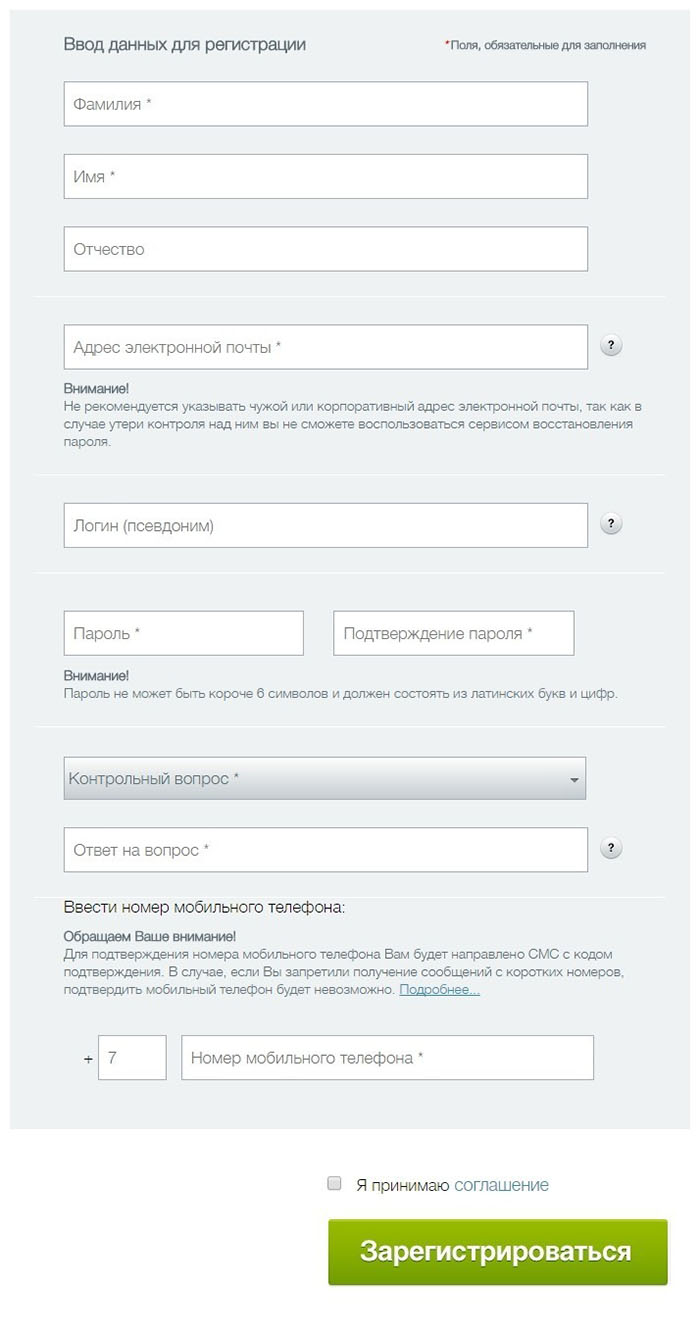
После подтверждения регистрации нового пользователя на mos.ru, система перенаправит вас в персональный раздел mos.ru — личный кабинет.
Заполняем профиль в Личном кабинете
Для того чтобы получить максимальный доступ к госуслугам, вам потребуется заполнить профиль личного кабинета. Это не только откроет для пользователя все доступные услуги и сервисы pgu.mos.ru и Мос.ру, но и существенно облегчит жизнь.
Ведь заполнив однажды паспортные данные, информацию о месте проживания и другие личные сведение, вам не придется каждый раз вбивать их вручную при составлении запроса на услугу (при записи на различные дошкольные и образовательные мероприятия, при оформлении предварительной записи в ГИБДД и т. д.).
Обязательными для заполнения являются данные о номере мобильного телефона и номер Снилс. После слияния порталов pgu.mos.ru и mos.ru, объединивших на своих просторах более 6 миллионов пользователей, по снилс можно не только осуществлять персонализированный вход, но и проводить идентификацию личности пользователя (проверка через Пенсионный фонд РФ).
В разделе «Личная информация» заполняются те сведения, которые пользователю потребуются в дальнейшем для пользования сервисами через госуслуги.
Например, если вы уже отправили ребенка в школу и желаете иметь доступ к электронному журналу и дневнику (ЭЖД) в режиме онлайн, то вам потребуется заполнить сведения о детях.
Этот сервис для неравнодушных родителей позволяет контролировать успеваемость ученика, получать информацию о домашних заданиях и мероприятиях, проводимых в школе, а также обеспечивать полное информационное обеспечение образовательного процесса.
Услуги, доступные после регистрации
Трудно даже представить, какие возможности открываются перед теми, кто зарегистрировался на сайте Мос.ру.
Перечислим лишь некоторые услуги, которые доступны после регистрации на сайте мэра Москвы:
- получение пропусков на движение грузового транспорта;
- доступ к образовательному проекту для учителей на сайте Учитель.ру;
- полное информационное обеспечение автолюбителей в приложении «Автокод» и возможность проверки истории любого автомобиля (https://avtokod.mos.ru/);
- оформление ежемесячного пособия на ребенка и доступ к другим мерам социальной поддержки;
- регистрация брака — услуга по подаче заявления на регистрацию доступна только для граждан РФ;
- получение путевок на отдых и оздоровительные процедуры для детей;
- доступ к уникальному сервису «Москвёнок», позволяющему родителям в режиме онлайн отслеживать проход ребенка в школу и его питание (http://moskvenok.mos.ru/);
- запись ребенка в образовательные и дошкольные учреждения Москвы (http://esz.mos.ru/);
- доступ к геоинформационному порталу «Наш город»;
- полная информация о московских парковках в приложении «Московский паркинг»;
- доступ к проекту благоустройства Москвы в доступном приложении «Городские проекты»;
- расширенные возможности для талантливых московских школьников в различных образовательных проектах (http://profil.mos.ru/).
Эта лишь малая часть тех возможностей, которые отрывает сайт мэра Москвы перед гостями и жителями столицы.
На Мос ру регистрация занимает мало времени, но поможет в повседневной жизни, оформлении социальной карты москвича, получить скидки на бытовые товары, вызвать на дом врача или скорую и многое другое.
1.5
4
votes
Article Rating
Портал Госуслуг Москвы создан мэром и правительством столицы, помогает москвичам получать услуги в дистанционном формате. Электронный сервис позволяет быстро найти нужную информацию, записаться на приём в государственные учреждения, подавать заявки и получать выписки без личного визита в муниципальные и другие инстанции.
Регистрация личного кабинета
Регистрация личного кабинета на сайте Мос.ру стандартна – нужно указать персональные данные и пройти идентификацию. Зарегистрироваться можно в том числе через подтверждённую учётную запись Госуслуг – в этом случае нужно вводить меньше информации, поскольку часть из неё подтянется в регистрационную форму автоматически.
Чтобы зарегистрировать личный кабинет пгу. мос.ру, пользователю необходимо:
- перейти на сайт по ссылке;
- вверху справа нажать кнопку «Личный кабинет»;
- откроется форма, в которой справа нужно нажать надпись «Зарегистрироваться»;
- на следующем этапе нужно внести свои личные данные – ФИО полностью;
- затем указать контакты: почту и номер мобильного телефона – это необходимо для получения кодов подтверждения;
- теперь необходимо придумать и продублировать пароль, учитывая требования к его составлению (наличие строчных, заглавных букв, цифр, длина – минимум 8 символов), составить контрольный вопрос и указать ответ на него, а также пройти капчу;
- в конце надо поставить галочку в окне в знак принятия правил и нажать кнопку «Зарегистрироваться».
После этого последует двухэтапная проверка зарегистрировавшегося на ресурсе пользователя:
- Сначала на телефон придёт сообщение. В нём будет разовый код, который необходимо запомнить и ввести в следующей форме.
- На втором этапе нужно подтвердить адрес электронной почты. Для этого нужно найти письмо от системы, 6-значный код из него скопировать и вставить в следующей форме. Также можно просто перейти по ссылке из письма.
На этом этапе регистрация завершена. Если всё сделано верно, вверху появляются имя и фамилия пользователя, можно пользоваться профилем и получать государственные услуги онлайн.
Вход в личный кабинет на пгу.мос.ру
Если для регистрации в обязательном порядке нужен номер телефона и адрес почты, то для входа на мос.пгу.ру есть разные способы.
Первый вариант – с помощью логина и пароля:
- нажмите на кнопку «Личный кабинет» на главной странице сайта – она расположена в верхней части экрана справа;
- если сохраняли данные при регистрации, можно будет зайти в аккаунт, указав только пароль;
- нажмите на нужный аккаунт, а во второй строке введите пароль и нажмите «Войти»;
Вход через Госуслуги:
- внизу под формой входа нажмите на значок Госуслуг;
- авторизуйтесь в своей учётной записи;
- нужно предоставлять системе доступ к данным.
Вход через Тинькофф ID:
- нажмите на соответствующую кнопку;
- введите номер телефона, который используете в банке;
- подтвердите действие, система автоматически перенаправит на портал Госуслуг Москвы.
Вход через Сбер ID аналогичен – воспользуйтесь номером телефона или QR-кодом.
Другие способы – авторизация через соцсети, по прямому QR-коду с сайта, через аккаунт в Яндексе или по электронной подписи. Для входа необходимо, чтобы данные в соцсетях совпадали с теми, что указаны при регистрации.
Профиль пользователя
Обязательные данные для заполнения профиля – дата рождения пользователя и номер СНИЛС. Их необходимо ввести в форме, которая появится сразу после входа в личный кабинет, затем нажать «Сохранить».
Также в разделе «Мои данные» на портале можно добавить:
- пол;
- рабочую электронную почту.
Пользователь может редактировать личную информацию – менять пароль, контрольный вопрос и ответ на него, добавлять «доверенное» устройство, прикреплять учётные записи с Госуслуг, Тинькофф и Сбер ID, настраивать подписки.
Популярные сферы услуг в личном кабинете
С помощью личного кабинета москвичи могут пользоваться услугами от различных организаций.
ЖКХ – организации, передача показаний счетчиков
Чтобы передать показания счётчиков:
- авторизуйтесь;
- нажмите на блок «Передайте показания счётчиков»;
- в личном кабинете заполните и сохраните данные о жилье, не забудьте указать код плательщика;
- нажмите «Передать показания»;
- пошагово заполните форму, подтверждайте каждое действие кнопкой «Продолжить».
Также это можно сделать через раздел «Услуги» – необходимо нажать на надпись «Приём показаний приборов учёта воды и тепла». Здесь же можно оформить единый платёжный документ за текущий или прошлые месяцы, сразу оплатить его.
Документы
Чтобы использовать весь функционал Госуслуг Москвы, можно добавить такие документы:
- полис ОМС;
- паспорт – гражданский и заграничный;
- удостоверение водителя;
- свидетельство о рождении детей;
- ИНН;
- данные карты «Тройка»;
- номера авто;
- адрес и др.
Когда запись будет подтверждена, необходимо зайти в профиль – раздел «Учётная запись». Тут нужно ввести номера запрашиваемого документа, при необходимости приложить его фото или скан. Также это можно сделать лично в любом МФЦ.
Недвижимость
Открыть соответствующий раздел можно, нажав на «Услуги» – «Каталог услуг» – раздел «Жильё, недвижимость, земля». Какие услуги здесь может получить пользователь:
- поставить недвижимость на кадастровый учёт или оформить её в собственность;
- подать заявление на получение субсидии;
- передать показания с приборов учёта тепла, воды, электроэнергии, отправить сведения о вводе в эксплуатацию;
- пополнить счёт стационарного телефона;
- получить данные из ФКР;
- сформировать и оплатить ЕПД;
- заказать вывоз вещей;
- вызвать на дом мастера;
- сменить категорию помещения;
- участвовать в программе реновации;
- обратиться по вопросам перепланировки;
- проверить подлинность документов, относящихся к жилищному учёту;
- записаться на онлайн-консультации по вопросам ЖКУ и др.
Внутри есть два блока – услуги для жителей и для бизнеса. Во втором разделе также представлена информация, касающаяся недвижимости и земельных участков. Организации здесь могут, например, подать заявку на аренду спортивных площадок, недвижимости или участков, сверить расчёты по лицевому счёту, определить кадастровую стоимость объекта, записаться на консультацию.
Здоровье
В каталоге «Услуги» есть раздел «Здоровье». С его помощью можно:
- записаться на приём к врачу;
- прикрепиться к поликлинике;
- получить медсправки и другие документы;
- заказать питание на молочной кухне;
- получить информацию по диспансеризации и другим медицинским услугам.
Блок «Популярное в разделе» формирует список самых востребованных онлайн-услуг – запись к врачу, на вакцинацию, заказ электронной медицинской карты. Кроме того, здесь можно прикрепиться к взрослой или детской поликлиникам, в том числе стоматологической или женской консультации, оформить ОМС или найти медучреждение по специализации, ФИО врача или названию клиники.
Образование
В этом разделе представлена информация по вузам, школам, детским садам, учреждениям дополнительного образования. В нем можно:
- записаться в первый или другой класс, детский сад;
- найти, записаться или оплатить спортивные секции и кружки;
- получить информацию по питанию в школьных и дошкольных учреждениях;
- получить документы об образовании;
- уточнить информацию об аттестации педагога, учебных планах, программах и др.
Кроме того, здесь можно оставлять заявки, например, на льготное питание, оформить ребёнку карту москвича, отслеживать оценки, питание и посещаемость школьника в электронном дневнике.
Транспорт
Этот раздел позволяет:
- найти свои штрафы и оплатить их;
- узнать, куда был эвакуирован транспорт;
- оформить пропуск;
- получать парковочные разрешения и оплачивать парковку;
- решать вопросы с водительскими удостоверениями, например, записываться на медкомиссию или получение прав;
- управлять картой «Тройка»;
- проверять авто перед покупкой.
В разделе представлена информация как по общественному транспорту, так и по личному.
Оплата услуг
В разделе «Мои платежи»:
- выставлены счета к оплате;
- можно подключать и управлять автоплатежами;
- можно оплатить услуги онлайн – штрафы, госпошлины, ЖКУ и др.;
- есть история платежей;
- можно прикрепить различные инструменты для оплаты – электронные кошельки, баланс телефона, банковские карты, в том числе виртуальные.
Чтобы найти платёж, можно использовать УИН, который прикреплён в профиле.
Социальная поддержка
Этот раздел предназначен для того, чтобы:
- оформлять карты москвича;
- подавать заявки на оздоровление детей, получение путёвок;
- подавать заявки на субсидии по ЖКУ;
- получать справки из архива.
В этом разделе есть несколько отдельных подразделов, которые упрощают поиск. Например, есть отдельные блоки для многодетных, безработных, военнослужащих, пенсионеров, семей с детьми, инвалидов и др.
Семья, дети
В этом разделе доступны такие услуги:
- регистрация рождения, брака;
- оформление помощи для семей с детьми – льготное питание, путёвки, получение статуса многодетных, компенсация оплаты комуслуг;
- запись на приём в различные ведомства;
- поиск животных и запись к ветврачу.
Также в этом разделе есть подборка бланков заявлений для МФЦ – можно заранее подобрать необходимый бланк перед визитом в МФЦ, скачать его и заполнить, чтобы сократить время приема специалистом.
Культура, спорт, отдых
В этом разделе три отдельных блока:
- «Культура». Можно оплатить кружки или записаться в спортивную секцию, арендовать городское пространство, оформить читательский билет, уточнить адрес учреждений культуры и оценить их работу, получить бесплатный доступ к библиотеке с оцифрованными изданиями.
- «Спорт и физкультура». Тут можно оплачивать спортивные секции, записывать детей на занятия, арендовать спортивные площадки, получать свежие новости о тематических мероприятиях и подавать заявки на участие.
- «Отдых». В этом разделе можно записываться на детский отдых, оформить охотничий билет, стать в очередь на получение санаторно-курортной путёвки и отслеживать статус поданной заявки.
По каждому блоку есть раздел с готовыми ответами и сборник бланков для получения услуги. Здесь можно распечатать заявление, пройти онлайн-тестирование ребёнка, чтобы узнать, какой спорт ему подходит, найти и забронировать книгу в одной из библиотек Москвы и сразу же оформить читательский билет, ставить оценки учреждениям Департамента культуры, а также подписаться на новостную рассылку о мероприятиях – киносеансах, концертах, спектаклях, экскурсиях.
Работа
В этом разделе можно найти сотрудника или откликнуться на вакансию. Есть специальный раздел для самозанятых, где можно получить содействие в открытии бизнеса, ещё один раздел посвящён охране труда. Тут же можно записаться на военную службу по контракту или зарегистрироваться в качестве безработного.
Раздел поделен на несколько блоков:
- популярные запросы;
- помощь безработным;
- самозанятым;
- охрана труда;
- военная служба.
В каждом из разделов – ещё несколько блоков, причём те услуги, которые можно получить дистанционно, отмечены знаком «онлайн».
Мобильное приложение «Моя Москва»
Приложение «Госуслуги Москвы» можно скачать и установить и на iPad/iPhone, и на Android-устройства. Возможности практически те же – мобильная версия официального сайта предлагает стандартные разделы для получения полезных услуг онлайн, можно зарегистрироваться и пользоваться личным кабинетом.
Приложение для IOS
Чтобы скачать приложение на устройствах с iOS:
- перейдите в App Store по ссылке;
- скачайте файл;
- откройте его на своём устройстве.
Для входа в личный кабинет, если уже регистрировались с ПК, используйте номер телефона и пароль.
Приложение для Android
Для скачивания и установки мобильного приложения на устройства с Android:
- перейдите в магазин по ссылке (можно зайти при помощи VPN сервиса);
- нажмите «Установить», при необходимости, если устанавливаете с ПК, выберите устройства для установки;
- откройте файл на смартфоне и авторизуйтесь или зарегистрируйтесь.
Клиентская поддержка через кабинет
Чтобы получить помощь через личный кабинет, необходимо:
- перейти в раздел «Обратная связь» – он расположен в строке в верхней части главной страницы;
- выбрать вариант получения консультации – указать способ получения ответа, написать в техподдержку, позвонить по телефону или обратиться через электронную приёмную;
- если хотите предложить улучшение работы сайта или сообщить о проблеме, напишите в верхнем разделе в соответствующем блоке;
- чтобы обратиться к правительству Москвы или в органы исполнительной власти столицы, спуститесь вниз экрана и нажмите «Направить сообщение»;
- связаться с техподдержкой можно по телефонам – единая срочная служба работает круглосуточно по номеру +7 (495) 777−77−77, пресс-центр – +7 (495) 620−27−17, информационно-справочная служба – +7 (495) 539−55−55.
Ещё один способ написать в техподдержку – онлайн-чат:
- внизу страницы справа нажмите на значок сообщения;
- чтобы получить ответ из готовой базы знаний, выберите необходимый раздел;
- чтобы написать сообщение оператору, внизу в строке введите текст вопроса и отправьте онлайн.
Срок ответа может быть разным в зависимости от способа подачи заявки. В некоторых случаях он достигает 10–14 дней.